Vous souhaitez rendre votre contenu vidéo accessible à un public plus large ? Les sous-titres permettent d'élargir votre audience et de rendre votre podcast, vlog ou autre contenu vidéo plus accessible. De nombreux sites sociaux se sont déplacés pour faciliter l'ajout de légendes et de sous-titres et certains utilisent même la technologie de l'IA pour les ajouter automatiquement à vos vidéos. Nous vous expliquerons comment ajouter des sous-titres à une vidéo et les avantages de les ajouter à votre contenu vidéo.
Qu'est-ce qu'un sous-titre ?
Les sous-titres traduisent le contenu vidéo dans une autre langue pour le rendre accessible à un public plus large. Les plateformes sociales comme Facebook et YouTube sont accessibles partout dans le monde et les sous-titres permettent aux téléspectateurs de comprendre et de profiter de plus de contenu, quelle que soit leur langue maternelle. Les sous-titres affichent l'audio d'une vidéo sous forme écrite à l'écran dans la langue de votre choix.
Que signifie le sous-titrage ?
Le sous-titrage consiste à ajouter du texte à l'écran à une vidéo ou à une diffusion pour communiquer ce qui est dit. Les plateformes sociales s'adaptent à la tendance des personnes à découvrir du contenu sur des appareils mobiles où elles ne peuvent pas toujours utiliser leur son. Cela a conduit des sites comme YouTube et Facebook à ajouter des fonctionnalités de sous-titrage automatique et à utiliser le sous-titrage ouvert pour certains contenus vidéo. Nous expliquerons la différence entre les sous-titres ouverts et fermés et explorerons les avantages de l'ajout de sous-titres à une vidéo.
Sous-titres ouverts contre sous-titres codés
Le sous-titrage peut être classé de deux manières :ouvert et fermé. Les deux types de sous-titrage fournissent aux téléspectateurs un texte à l'écran qui affiche le message de l'audio de votre vidéo. La façon dont ils affichent les légendes est ce qui les rend différents. Les sous-titres ouverts sont toujours visibles et ne peuvent pas être désactivés, tandis que les sous-titres codés peuvent être activés et désactivés par les téléspectateurs.
Cinq avantages de l'ajout de légendes et de sous-titres à une vidéo
Avec une telle concurrence dans l'espace de création vidéo en ligne, il est important d'explorer de nouvelles façons de maintenir la compétitivité de votre contenu. L'ajout de sous-titres à votre contenu vidéo l'aidera à atteindre plus de personnes et présente de nombreux avantages. Vous trouverez ci-dessous cinq des principaux avantages du sous-titrage de vos vidéos.
- Améliorez votre référencement - Les sous-titres et les transcriptions aident le score SEO de votre vidéo et lui permettent d'être mieux classé sur Google. Les moteurs de recherche recherchent du texte, pas du contenu vidéo, donc avoir une version texte de votre contenu vidéo augmentera considérablement ses performances.
- Rendre le contenu plus accessible - Rendre votre contenu plus accessible n'est pas seulement la bonne chose à faire, cela peut également élargir votre audience. Les personnes sourdes ou malentendantes pourront découvrir votre contenu lorsque vous ajouterez des sous-titres.
- Améliorer l'expérience utilisateur - L'ajout de sous-titres à vos vidéos permettra aux utilisateurs de profiter de votre contenu même s'ils ne peuvent pas utiliser le son sur leur appareil.
- Faire en sorte que le contenu soit international - Vous pouvez toucher un public international plus large en ajoutant des sous-titres à vos vidéos. Les anglophones non natifs pourront suivre votre vidéo plus facilement s'ils ont des sous-titres à référencer.
- Augmenter la durée de visionnage - Les sous-titres attireront l'attention des spectateurs et augmenteront les chances qu'ils regardent votre vidéo plus longtemps. Cela augmentera le temps de visionnage moyen de votre vidéo, ce qui est important si vous souhaitez monétiser votre contenu.
Différence entre les sous-titres et les légendes
Souvent, les mots « sous-titre » et « légende » sont utilisés de manière interchangeable, mais leurs objectifs sont différents. Bien que les deux impliquent l'affichage de texte à l'écran, le sous-titrage vise à aider les personnes sourdes ou malentendantes, tandis que les sous-titres visent à rendre le contenu plus accessible aux anglophones non natifs . Les sous-titres affichent le texte prononcé dans la vidéo tandis que les sous-titres affichent ce qui est dit dans une vidéo dans une langue différente.
Comment ajouter des sous-titres à une vidéo
De nombreux sites de médias sociaux vous permettent d'ajouter des sous-titres codés à une vidéo, car cela rend le contenu plus accessible à un plus grand nombre de personnes. Il existe un processus différent pour chaque plate-forme, et il est beaucoup plus facile d'ajouter des sous-titres codés sur certains sites que sur d'autres. Nous expliquerons ce que sont les fichiers SubRip et pourquoi ils sont importants pour ajouter des sous-titres codés à une vidéo et fournirons des instructions sur la façon d'ajouter des sous-titres aux vidéos sur les principaux sites sociaux.
Qu'est-ce qu'un fichier SubRip ?
Un fichier SubRip, ou fichier SRT, contient toutes les informations de sous-titres d'une vidéo au format texte brut. Le fichier SRT agit comme un guide qui indique quand une légende doit apparaître et ce qu'elle doit dire. La plupart des plateformes de médias sociaux utilisent des fichiers SRT pour sous-titrer les vidéos. Certaines plateformes créent le fichier pour vous tandis que d'autres vous demandent de créer le fichier vous-même et de le télécharger avec votre vidéo.
Utilisation d'un logiciel pour transcrire votre contenu vidéo pour les sous-titres
Outre les logiciels de transcription en ligne, certaines plateformes d'enregistrement vidéo disposent de fonctionnalités de transcription pour vous aider à créer des sous-titres pour vos vidéos beaucoup plus rapidement. Par exemple, Riverside.fm est une plateforme de création de contenu qui inclut une fonctionnalité de transcription.
Comment ajouter des sous-titres aux vidéos avec Riverside :
Étape 1 : Après avoir enregistré une vidéo sur Riverside, sélectionnez la prise pour laquelle vous souhaitez créer des sous-titres dans les Enregistrements Studio tableau de bord.
Étape 2 : Cliquez sur Plus d'options (. . .) icône en haut de la page, à côté du titre de vos fichiers d'enregistrement.
Étape 3 : Sélectionnez Générer une transcription . Après quelques instants, votre transcription sera créée.
Étape 4 : Téléchargez vos sous-titres en tant que SRT ou fichier TXT .
Comment ajouter des sous-titres codés à une vidéo sur YouTube
Vous n'avez pas à vous soucier de taper un fichier SubRip pour YouTube car le site en crée automatiquement un lorsque vous téléchargez une vidéo. Sachez que cette fonction automatique n'est pas toujours précise à 100 %. Vous devez donc toujours revérifier vos sous-titres après les avoir activés. L'IA de YouTube peut faire des erreurs si votre vidéo a une mauvaise qualité audio, s'il y a beaucoup de bruit de fond ou si les haut-parleurs de votre vidéo ont des accents.
Vous pouvez vérifier et apporter des modifications aux sous-titres générés automatiquement sur YouTube en suivant ces étapes :
Étape 1 : Accédez à la vidéo que vous avez mise en ligne.
Étape 2 : Cliquez sur Modifier la vidéo .
Étape 3 : Choisissez Sous-titres depuis la barre de navigation à gauche.
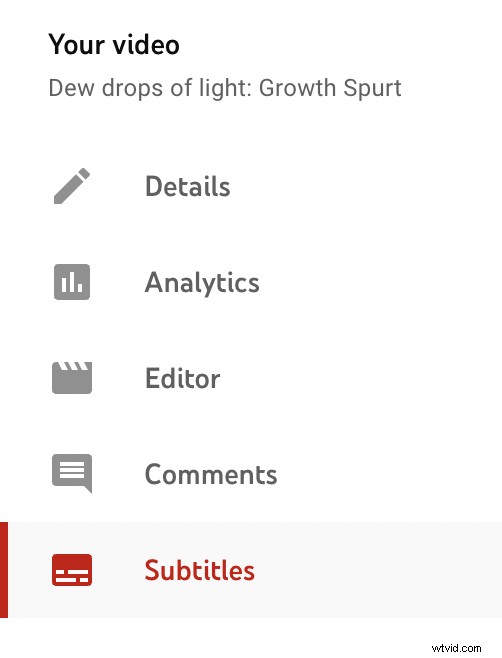
Étape 4 : Passez en revue les sous-titres générés par YouTube et comparez-les à votre vidéo.
Étape 5 : Cliquez sur Dupliquer et modifier et apporter les corrections nécessaires.
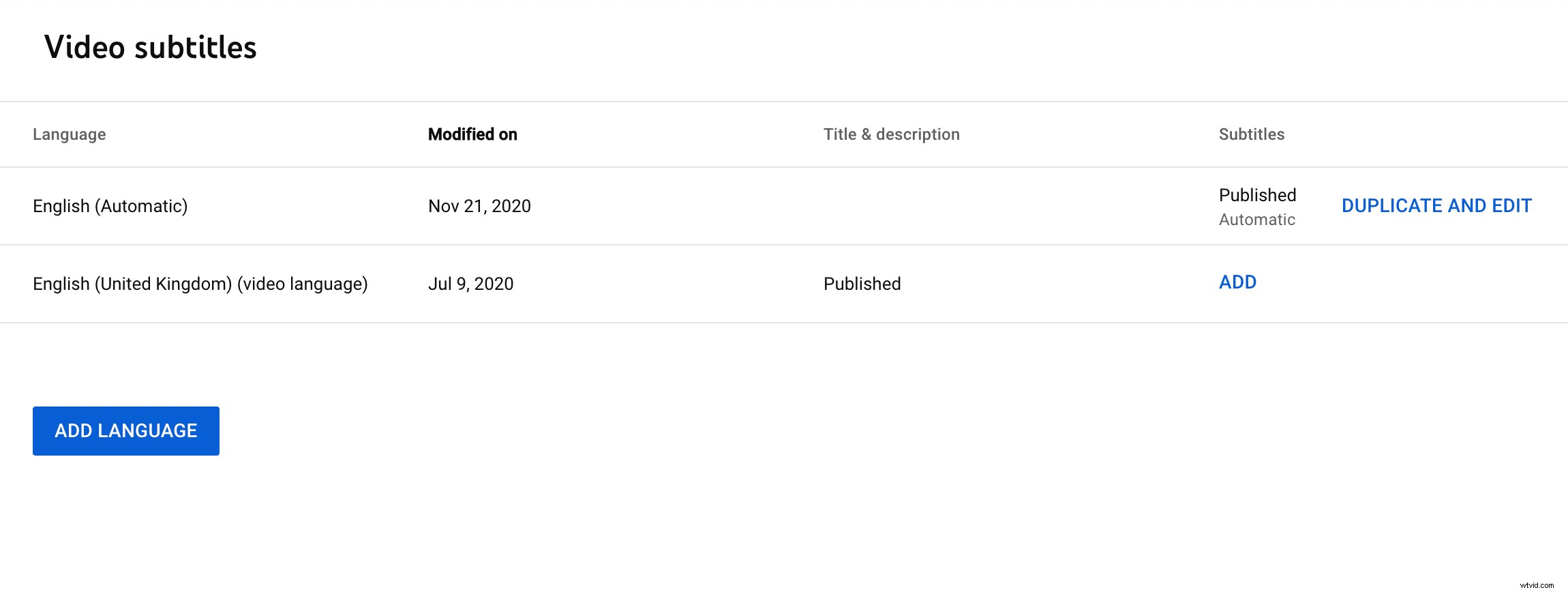
Même si le contenu de vos sous-titres est correct, le timing peut être décalé. Vous pouvez ajuster le minutage de vos sous-titres en cliquant sur Modifier le minutage . Cela vous permettra de modifier le moment où vos sous-titres apparaissent. Pour revenir au texte seul, appuyez sur Modifier comme texte .
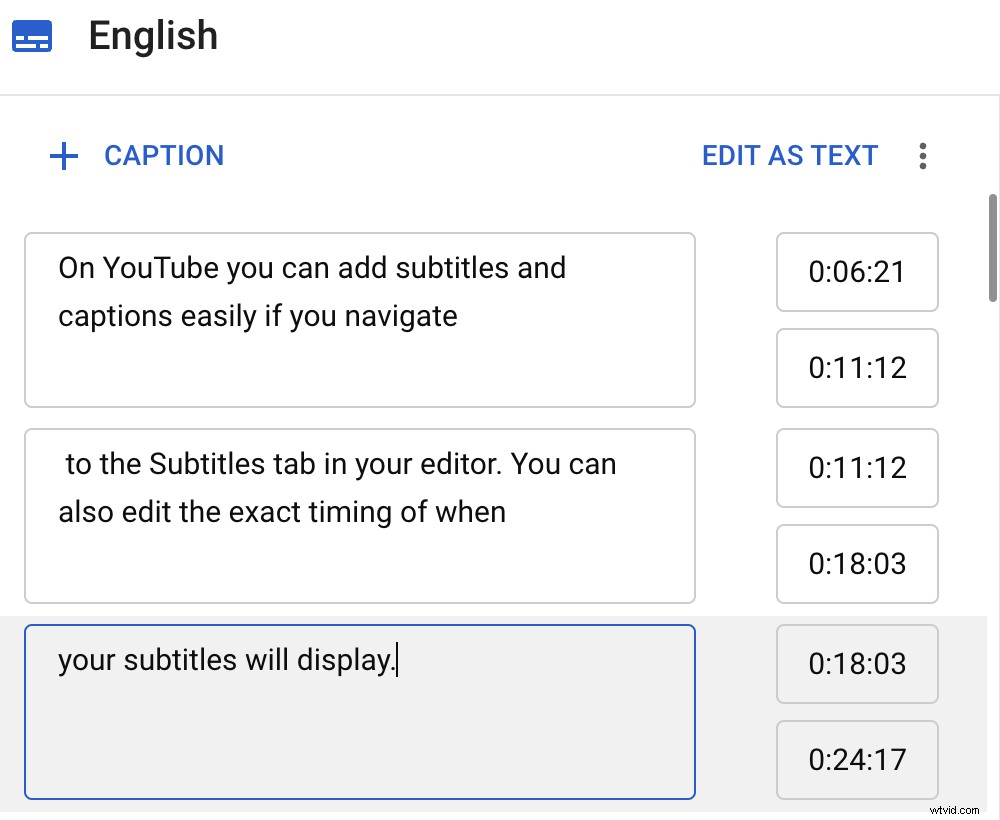
Étape 6 : Sélectionnez Publier lorsque vous avez terminé de corriger vos sous-titres.
Pour ajouter des sous-titres manuellement à l'aide d'un fichier que vous avez déjà créé, procédez comme suit :
Étape 1 : Accédez à la vidéo que vous souhaitez modifier.
Étape 2 : Cliquez sur Modifier la vidéo .
Étape 3 : Choisissez Sous-titres depuis la barre de navigation à gauche.
Étape 4 : Sous les Sous-titres en-tête à droite de l'écran, cliquez sur Ajouter .
Étape 5 : Choisissez Télécharger le fichier dans la fenêtre contextuelle.
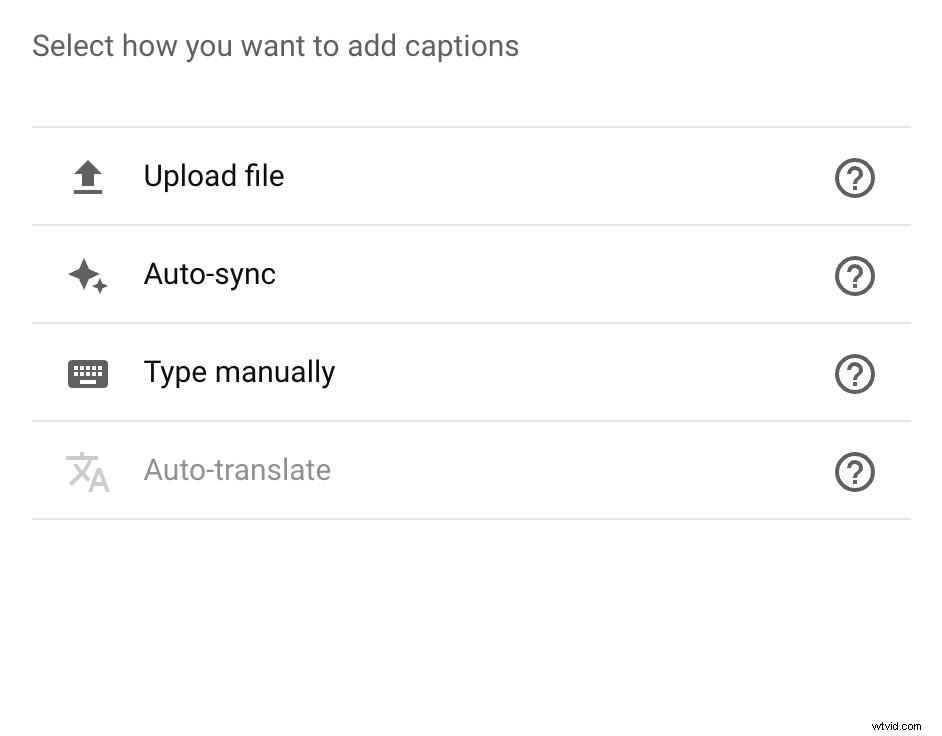
Étape 6 : Sélectionnez Avec minutage et cliquez sur Continuer .
Étape 7 : Choisissez le fichier SRT que vous souhaitez télécharger.
Étape 8 : Cliquez sur Publier .
Comment ajouter des sous-titres à une vidéo sur Facebook
Facebook utilise également l'IA pour générer automatiquement des sous-titres après avoir téléchargé une vidéo, mais uniquement si vous avez une page Facebook pour une entreprise ou une organisation. Si vous téléchargez une vidéo sur votre compte personnel, vous devrez créer un fichier SubRip et le télécharger vous-même.
Lorsque vous téléchargez une vidéo sur une page Facebook, vous pouvez consulter et modifier les sous-titres générés automatiquement ou télécharger votre propre fichier SRT avant de publier votre contenu. Après avoir téléchargé une vidéo, vous pouvez cliquer sur Sous-titres et légendes à droite de votre écran pour modifier les légendes créées par Facebook ou télécharger les vôtres.
Suivez ces étapes pour ajouter des sous-titres à une vidéo sur une page Facebook :
Étape 1 : Accédez au fil d'actualités et cliquez sur Pages dans le menu de gauche.
Étape 2 : Sélectionnez votre page .
Étape 3 : Sélectionnez la vidéo option en haut de la chronologie de votre page .
Étape 4 : Sélectionnez Télécharger la vidéo et choisissez la vidéo que vous souhaitez mettre en ligne.

Étape 5 : Une fois votre vidéo téléchargée, sélectionnez Options vidéo puis Ajouter des légendes . Vous pouvez choisir d'utiliser des sous-titres générés automatiquement ou de télécharger votre propre fichier SRT.
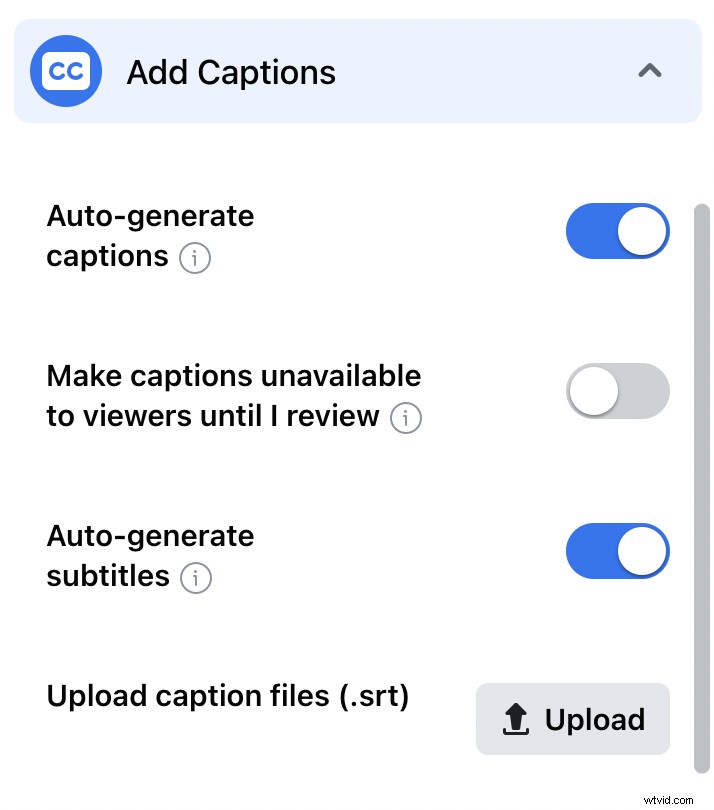
Étape 6 : Sélectionnez Suivant puis Publier pour mettre votre vidéo en direct.
Ajoutez des sous-titres à la vidéo sur votre page personnelle en procédant comme suit :
Étape 1 : Accédez au haut de votre journal ou Fil d'actualité .
Étape 2 : Cliquez sur Photo/Vidéo .
Étape 3 : Choisissez la vidéo que vous souhaitez mettre en ligne et cliquez sur Modifier bouton en haut de votre vidéo.
Étape 4 : Sélectionnez Ajouter des légendes option, puis Importer des sous-titres pour choisir et télécharger le fichier SRT que vous avez créé.
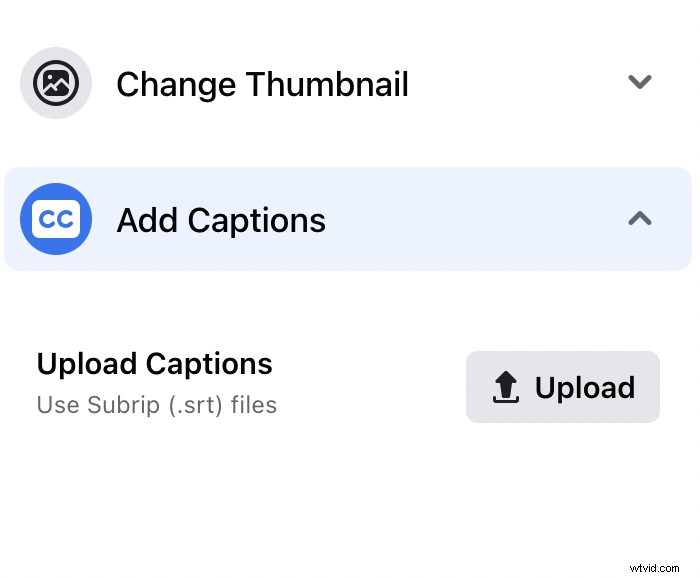
Étape 5 : Cliquez sur Enregistrer .
Comment ajouter des sous-titres à une vidéo
Le processus d'ajout de sous-titres est le même que pour l'ajout de sous-titres à l'aide d'un fichier SRT. La principale différence est que vous devrez traduire votre texte dans une autre langue avant de créer un fichier SRT. Il existe de nombreux services de traduction gratuits en ligne, mais sachez qu'ils ne produisent pas tous la même qualité de contenu. Certains des meilleurs traducteurs en ligne gratuits que nous recommandons sont Google Translate, Microsoft Translator et Linguee.
Comment ajouter des sous-titres à une vidéo YouTube
La fonction de traduction automatique de YouTube vous permet d'ajouter facilement des sous-titres à la vidéo sans aucun service de traduction supplémentaire. Suivez les étapes ci-dessous pour ajouter rapidement et facilement des sous-titres à une vidéo YouTube.
Étape 1 : Connectez-vous à YouTube Studio.
Étape 2 : Sélectionnez Sous-titres depuis la barre de navigation à gauche.
Étape 3 : Sélectionnez la vidéo à laquelle vous souhaitez ajouter des sous-titres.
Étape 4 : Choisissez Ajouter une langue puis sélectionnez la langue des sous-titres.
Étape 5 : Cliquez sur Ajouter sous Sous-titres.
Comment ajouter automatiquement des sous-titres à une vidéo
De nombreuses plateformes traduiront automatiquement votre contenu pour vous afin qu'il soit plus accessible à leur public mondial. Dans ce cas, vous n'avez pas à vous soucier de créer ou de télécharger un fichier SRT dans une autre langue. Cependant, toutes les plates-formes ne fournissent pas de sous-titres générés automatiquement, vous ne pouvez donc pas toujours ajouter automatiquement des sous-titres à la vidéo.
Conclusion
La plupart des plateformes sociales ont des fonctionnalités qui facilitent l'ajout de sous-titres et de légendes sur leurs sites. Lorsque vous ajoutez des légendes ou des sous-titres aux vidéos, vous élargissez votre audience et augmentez la portée de votre contenu en améliorant son référencement. Assurez-vous de savoir ce que sont les fichiers SubRip et comment ils fonctionnent pour faciliter au maximum l'ajout de légendes et de sous-titres.
FAQ sur l'ajout de sous-titres et de sous-titres vidéo
Avez-vous encore des questions sur l'ajout de sous-titres et de légendes à votre contenu vidéo ? Notre section FAQ contient des réponses à certaines des questions les plus fréquemment posées sur les légendes et les sous-titres vidéo. Continuez à lire pour en savoir plus sur le sous-titrage du contenu vidéo.
Comment ajouter des sous-titres à une vidéo gratuitement
Vous pouvez ajouter des sous-titres à une vidéo gratuitement sur la plupart des plateformes de partage de vidéos. Certains sites utilisent la technologie AI pour générer automatiquement des sous-titres pour le contenu vidéo et d'autres vous demandent de télécharger un fichier texte appelé fichier SubRip ou SRT. Vous pouvez créer un fichier SRT dans n'importe quel programme de traitement de texte pour le télécharger. Consultez les sections de l'article ci-dessus sur les fichiers SRT et leur ajout aux sites de partage social.
Comment puis-je ajouter des sous-titres à une vidéo sans aucun logiciel
Certains sites de partage social comme YouTube fourniront automatiquement des sous-titres pour les vidéos. Cependant, si vous devez les ajouter vous-même, vous pouvez le faire en les tapant puis en les téléchargeant avec votre vidéo. Vous pouvez faire tout cela sans télécharger aucun type de logiciel. Cependant, si vous avez besoin d'aide pour traduire le texte de votre vidéo, vous devrez utiliser un logiciel supplémentaire ou un service de traduction.
Comment ajouter des sous-titres à une vidéo de manière permanente
Vous devez utiliser un logiciel de montage vidéo pour coder en dur les sous-titres dans votre fichier vidéo afin d'ajouter des sous-titres de manière permanente. La section ci-dessous explique comment procéder pour ajouter des sous-titres de manière permanente à l'aide de VLC.
Comment ajouter des sous-titres à une vidéo dans VLC
Il existe deux façons d'ajouter des vidéos dans VLC. La première vous permet de les ajouter afin qu'ils ne soient visibles que dans le programme VLC. La deuxième façon les code en dur dans le fichier vidéo afin qu'ils s'affichent quel que soit l'endroit où vous lisez ou téléchargez votre fichier vidéo. Nous fournirons des instructions étape par étape sur la façon de les ajouter de la deuxième manière, plus permanente.
Étape 1 : Ouvrez le lecteur VLC .
Étape 2 : Sélectionnez Média dans le coin supérieur gauche de l'écran et choisissez Stream dans le menu déroulant.
Étape 3 : Dans la fenêtre contextuelle, cliquez sur + Ajouter et sélectionnez le fichier vidéo sur votre ordinateur.
Étape 4 : Cliquez sur Utiliser un sous-titre champ dans la fenêtre contextuelle.
Étape 5 : Cliquez sur parcourir et sélectionnez le fichier SRT à partir de votre système.
Étape 6 : Cliquez sur Streamer puis Suivant .
Étape 7 : Dans la sortie de flux fenêtre, choisissez Fichier dans le menu déroulant, puis cliquez sur Ajouter bouton.
Étape 8 : Dans la fenêtre contextuelle, cliquez sur Parcourir et créez un nom pour votre vidéo. Assurez-vous que votre nom de fichier se termine par le type de format de fichier que vous préférez.
Étape 9 : Choisissez le dossier dans lequel vous souhaitez enregistrer votre vidéo et cliquez sur Enregistrer puis Suivant .
Étape 10 : Cochez la case Activer le transcodage case puis cliquez sur Clé icône.
Étape 11 : Accédez à l'onglet Sous-titres et vérifiez les sous-titres et Superposer les sous-titres sur la vidéo des boites.
Étape 12 : Cliquez sur Enregistrer puis Suivant .
